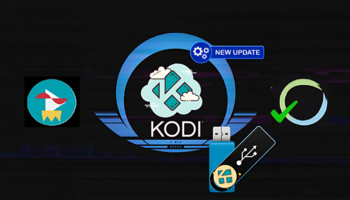Για πολλούς από εμάς, οι ελληνικοί υπότιτλοι στο Kodi είναι απαραίτητοι για να απολαύσουμε τις ταινίες και τις σειρές μας. Ενώ υπάρχουν υπηρεσίες που βρίσκουν υπότιτλους στη γλώσσα μας, πολλές φορές δεν εμφανίζονται αυτόματα οι ελληνικοί υπότιτλοι στο Kodi με τα πρόσθετα ταινιών, και πρέπει να ψάξουμε για να βρούμε τους κατάλληλους. Δείτε το SubLoader, το καλύτερο greek subs addon, που κάνει αυτόματη αναζήτηση και εμφάνιση των υποτίτλων σε όποια γλώσσα θέλουμε, αμέσως μόλις ξεκινούν οι ταινίες και οι τηλεοπτικές σειρές.
Προτάσεις συνεργασίας
Τα νέα άρθρα του PCsteps
Γίνε VIP μέλος στο PCSteps
Το KodiSteps είναι μια τακτική στήλη όπου θα παρουσιάζουμε ό,τι νεότερο υπάρχει στο Kodi, όπως πρόσθετα και plugins, αλλά και ό,τι αφορά τα νέα build, wizards, εφαρμογές, Live TV, backup, υπηρεσίες Debrid, και διάφορα tweaks και ρυθμίσεις.
Το θέμα μας αυτή την εβδομάδα είναι οι ελληνικοί υπότιτλοι στο Kodi, και πώς μπορούμε να προσθέσουμε το SubLoader, το καλύτερο greek subs addon, που βρίσκει και εμφανίζει αυτόματα τους βέλτιστους υπότιτλους μόλις ξεκινά η ταινία ή το επεισόδιο της σειράς.
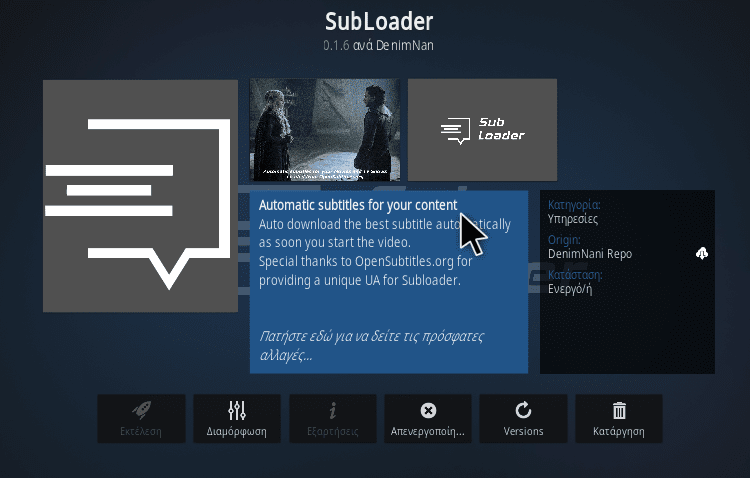
Επιπλέον, ανανεώσαμε όλα όσα αφορούν τους ελληνικούς υπότιτλους στο Kodi, καθώς επίσης και την λύση στο ενοχλητικό πρόβλημα της αναζήτησης των τοπικών υποτίτλων.
SubLoader, το καλύτερο greek subs addon στο Kodi
Όνομα αποθετηρίου: DenimNani Repo
Απευθείας εγκατάσταση: https://denimnani.github.io/
Συμβατότητα: Kodi v18 Leia και v19 Matrix
- Ξεκινάμε από το κεντρικό πάνελ ➜ Ρυθμίσεις ➜ Διαχείριση αρχείων ➜ Προσθήκη Πηγής (διπλό κλικ) ➜ Κανένα.
- Κάνουμε επικόλληση το ακόλουθο url:
https://denimnani.github.io/
- Για την επικόλληση οποιουδήποτε κειμένου μέσα στο Kodi των Windows, πατάμε ταυτόχρονα τα “Ctrl+V”. Βεβαιωνόμαστε ότι δεν υπάρχουν κενά πριν ή μετά το URL και πατάμε “Εντάξει”.
- Ονομάζουμε .DenimNani ή όπως αλλιώς θέλουμε την πηγή, κάτω από το “Εισαγωγή ονόματος για την πηγή πολυμέσων”, και πατάμε πάλι το “Εντάξει”.
- Μετά, επιστρέφουμε στο κεντρικό πάνελ και κάνουμε κλικ στα “Πρόσθετα”.
- Πατάμε στο εικονίδιο πάνω αριστερά που μοιάζει με ανοιχτό κουτί.

- Εγκατάσταση από αρχείο zip ➜ .DenimNani➜ repository.denimnani-0.0.2.zip.
- Περιμένουμε λίγο να ενεργοποιηθεί το repo. Αυτό μπορεί να διαρκέσει λίγο έως ότου εμφανιστεί η ενεργοποίηση. Θα δούμε την επιβεβαίωση στο πάνω δεξιά μέρος της οθόνης.
- Στη συνέχεια, στην ίδια καρτέλα πατάμε “Εγκατάσταση από αποθετήριο”.
- DenimNani Repo ➜ Υπηρεσίες ➜SubLoader ➜ Εγκατάσταση.
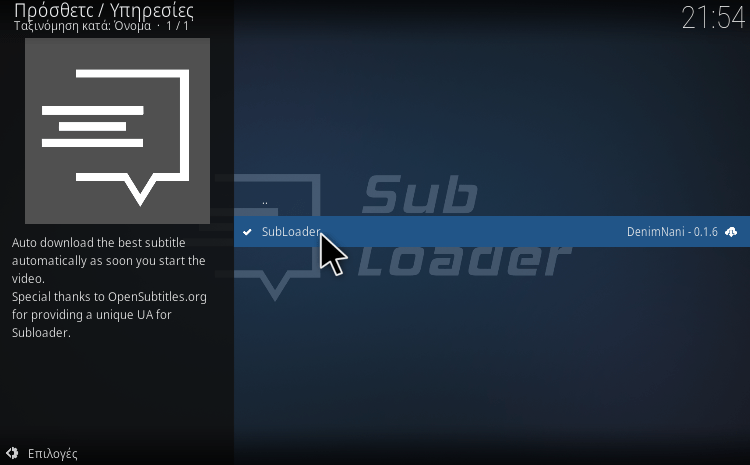
Για να ρυθμίσουμε τους αυτόματους ελληνικούς υπότιτλους στο Kodi, θα βρούμε το SubLoader στις υπηρεσίες, στη διαδρομή Πρόσθετα➜ Τα πρόσθετα μου➜ Υπηρεσίες.
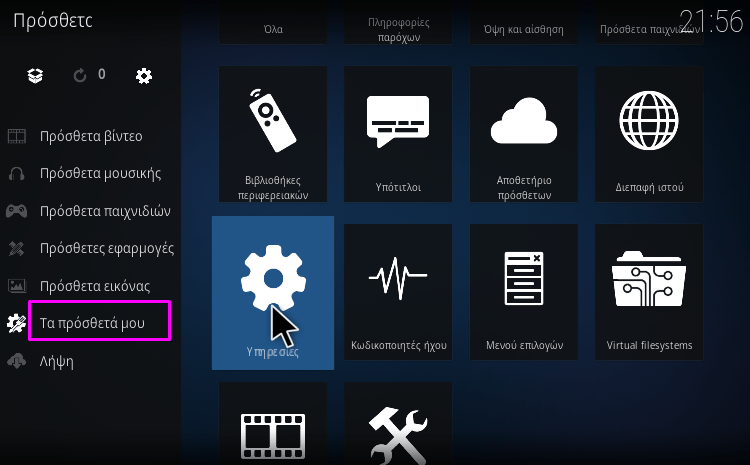
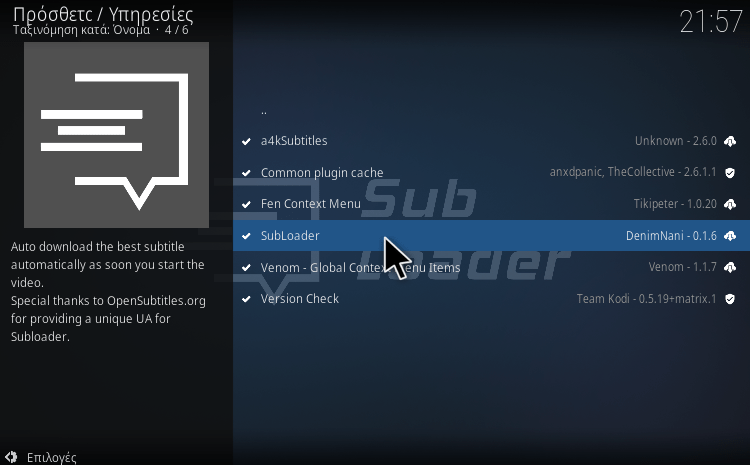
Σε κάθε περίπτωση, μπορούμε να το εντοπίσουμε πληκτρολογώντας SubLoader στην αναζήτηση προσθέτων.
Οι ελάχιστες ρυθμίσεις του greek subs addon
Για να φορτώνει αυτόματα το SubLoader τους ελληνικούς υπότιτλους στο Kodi, χρειάζεται ελάχιστες ρυθμίσεις. Κάνουμε δεξί κλικ στο addon και πηγαίνουμε στην επιλογή “Ρυθμίσεις”.
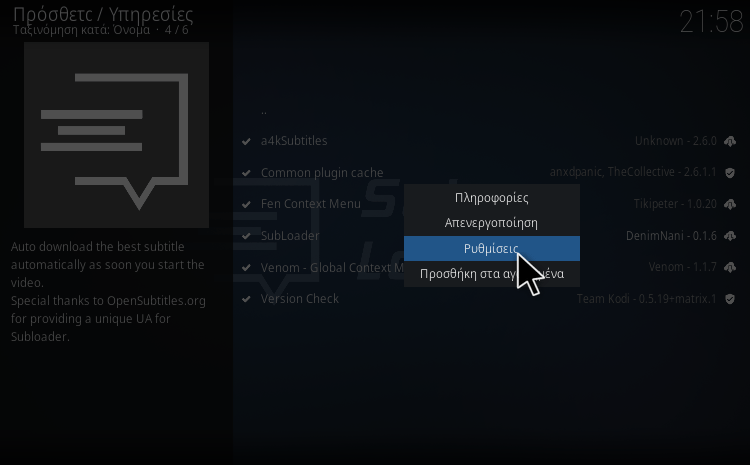
Από το General επιλέγουμε τη συμπεριφορά του plugin όταν ξεκινά η ταινία ή το επεισόδιο της σειράς.
Αν επιλέξουμε το “Open subtitle dialog”, το SubLoader μας ανοίγει αυτόματα το παράθυρο με τους ελληνικούς υπότιτλους στο Kodi. Με αυτόν τον τρόπο μπορούμε να επιλέξουμε όποιον θέλουμε εμείς.
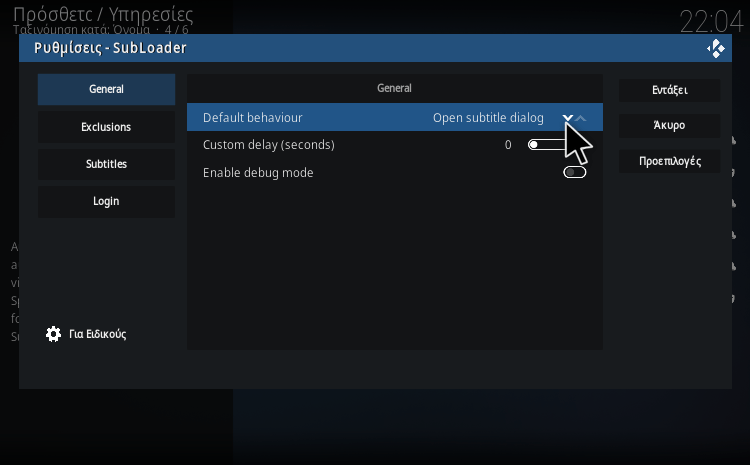
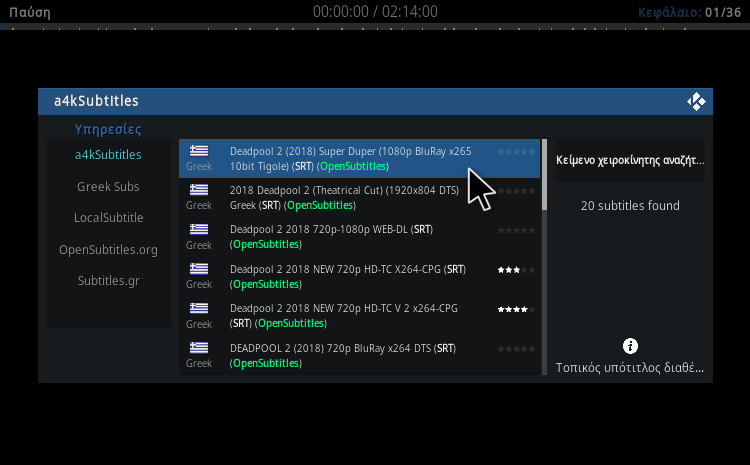
Αν επιλέξουμε το “Automatic subtitles”, το SubLoader θα κάνει αυτόματα την αναζήτηση και τη φόρτωση για τους ελληνικούς υπότιτλους στο Kodi μόλις ξεκινά το έργο. Σε αυτή την περίπτωση, δεν θα μας εμφανιστεί κάποια καρτέλα διαλόγου.
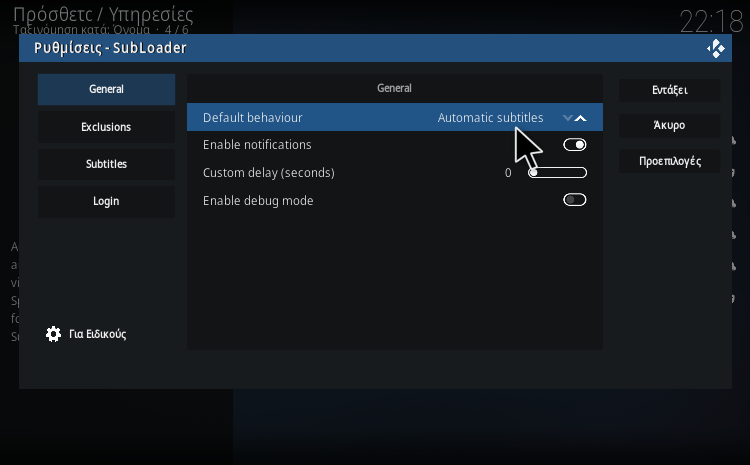

Εφόσον μας ενδιαφέρουν κυρίως οι ελληνικοί υπότιτλοι στο Kodi, από την ενότητα “Subtitles” απλά επιλέγουμε τα ελληνικά ως βασική γλώσσα στο πρώτο πεδίο.
Αν θέλουμε και άλλες εναλλακτικές γλώσσες, σε περίπτωση που δεν υπάρχουν ελληνικοί υπότιτλοι, συμπληρώνουμε και τα δύο άλλα πεδία.
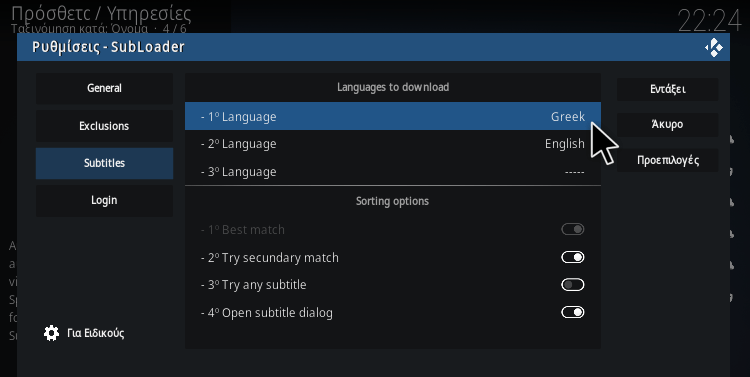
Προαιρετικά, στην ενότητα “Exclusions” μπορούμε να ορίσουμε να μην τρέχει το plugin σε streaming στα οποία δεν υπάρχουν έτσι και αλλιώς ελληνικοί υπότιτλοι στο Kodi, όπως για παράδειγμα η IPTV.
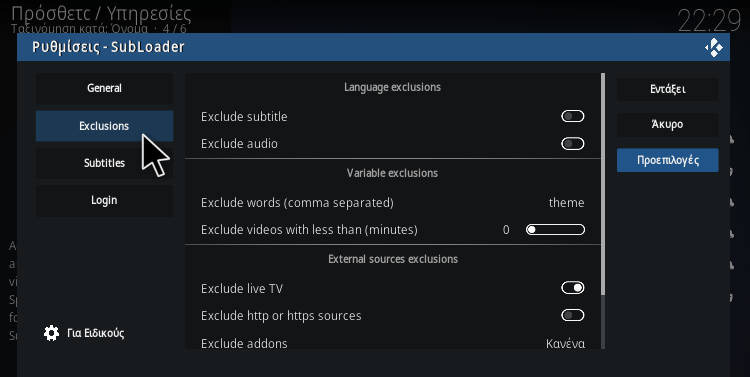
Τέλος, από το Login μπορούμε αν θέλουμε να συνδέσουμε το SubLoader με τους επίσημους OpenSubtitles. Και αυτό το βήμα είναι προαιρετικό και μπορούμε να το παρακάμψουμε αν έχουμε ήδη εγκατεστημένους τους a4kSubtitles.
Στη συνέχεια, πατάμε στο “Εντάξει” και είμαστε έτοιμοι.
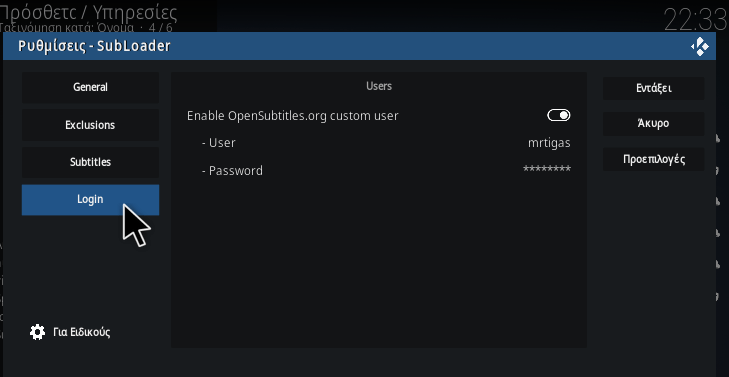
Σε αυτό το σημείο πρέπει να αναφέρουμε ότι ο SubLoader συνεργάζεται και λειτουργεί αποκλειστικά με εντοπισμό υποτίτλων μέσω a4kSubtitles και κατ' επέκταση με τους Opensubtitles.
Αυτό σημαίνει ότι αν έχουμε ορίσει ως βασική υπηρεσία τους GreekSubs, ενδέχεται να τους παρακάμπτει σε κάποια πρόσθετα ταινιών, όπως στο Blink.
Φυσικά, αυτό δεν είναι πρόβλημα, καθώς σε περίπτωση που δεν μας βρουν οι a4kSubtitles τους ελληνικούς υπότιτλους, απλά πρέπει να επιλέξουμε χειροκίνητα τους GreekSubs από το γνωστό μενού που θα μας ανοίξει αυτόματα ο SubLoader.
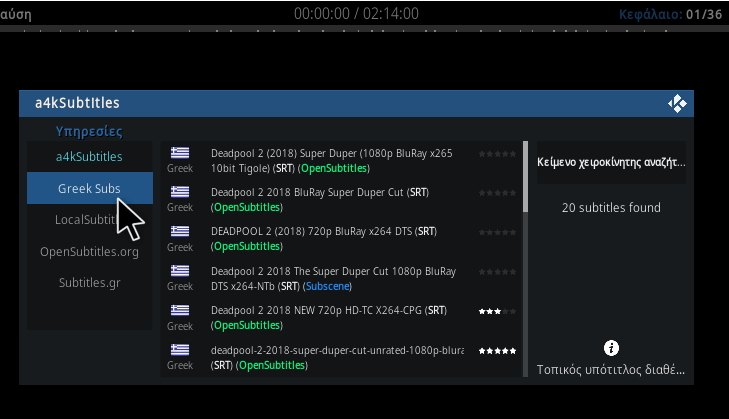
Εάν ο SubLoader δεν βρει τους κατάλληλους υπότιτλους, θα μας ανοίξει έτσι και αλλιώς το παράθυρο διαλόγου υποτίτλων που είδαμε προηγουμένως στις αρχικές ρυθμίσεις του plugin, για να επιλέξουμε μια άλλη υπηρεσία.
Απενεργοποίηση AutoSubs
Αν έχουμε ενεργό το AutoSubs, πρέπει να το απενεργοποιήσουμε. Διαφορετικά, το greek subs addon SubLoader δεν θα λειτουργεί σωστά. Μπορούμε να δούμε αν είναι ενεργό πληκτρολογώντας AutoSubs στην αναζήτηση προσθέτων.
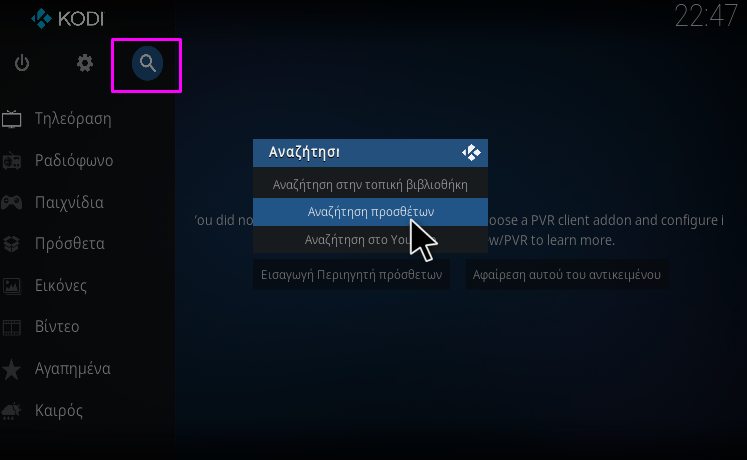
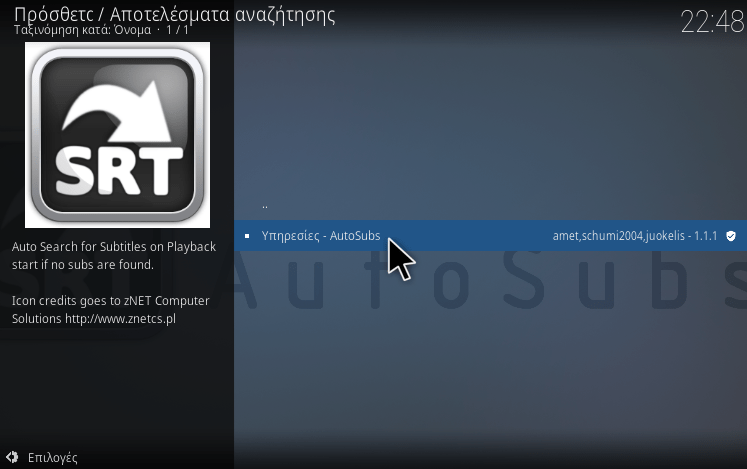
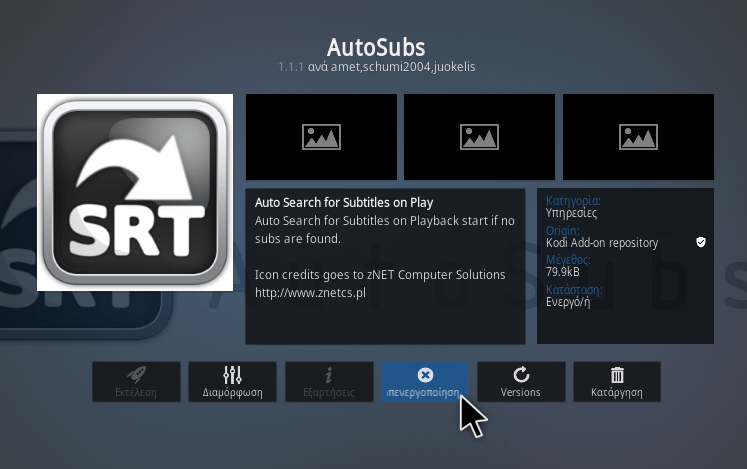
Επίσης, για τα καλύτερα δυνατά αποτελέσματα, καλό είναι να απενεργοποιήσουμε την ενσωματωμένη υπηρεσία υποτίτλων που έχουν στις ρυθμίσεις τους κάποια πρόσθετα ταινιών, όπως τα Crew και The Oath.
Είναι προαιρετικό βήμα, καθώς πρέπει να το κάνουμε μόνο αν είχαμε ενεργοποιήσει αυτή τη λειτουργία μέσα στο πρόσθετο ταινιών.
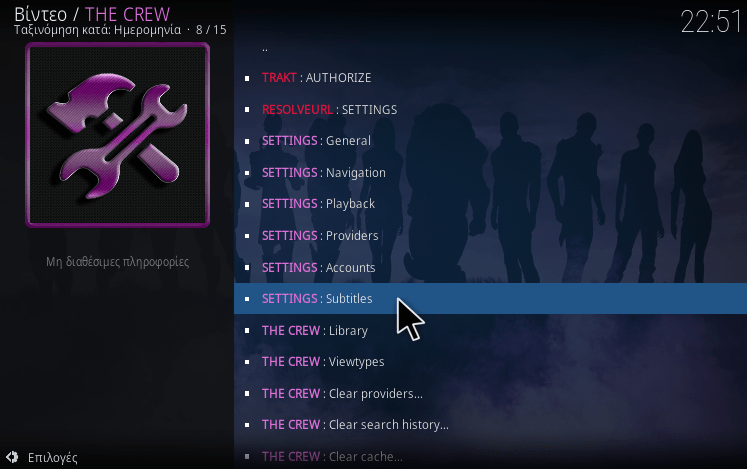
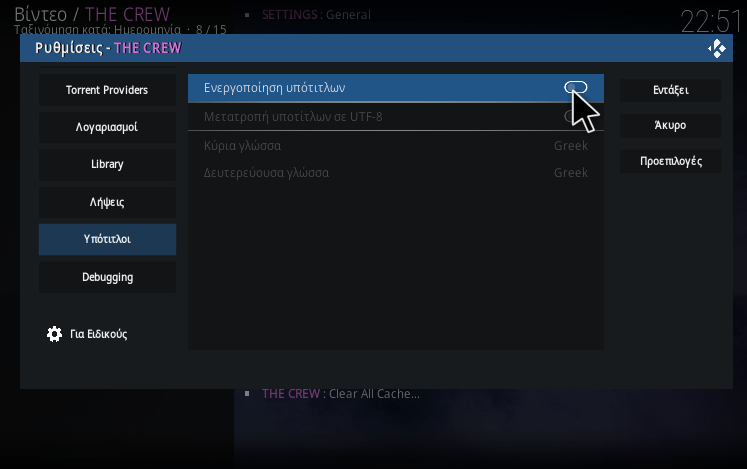
Σε ό,τι αφορά αυτό το θέμα με την ενσωματωμένη λειτουργία που διαθέτουν μερικά add-on ταινιών, σύμφωνα με τον σχεδιαστή στο GitHub, στις επόμενες ενημερώσεις του plugin ενδέχεται να υπάρχει δυνατότητα να ενεργοποιούμε τον SubLoader μόνο σε όποια πρόσθετα ταινιών θέλουμε.
Ελληνικοί υπότιτλοι στο Kodi: Οι γνωστότερες υπηρεσίες
Αν είμαστε αρχάριοι, ενδέχεται να μην έχουμε συγκεντρώσει όλες τις χρήσιμες υπηρεσίες των ελληνικών υποτίτλων και να μας έχουν διαφύγει κάποιες από αυτές. Φυσικά, όσοι διαβάζουμε ανελλιπώς τα KodiSteps λογικά δεν αντιμετωπίζουμε τέτοιο θέμα.
Παραθέτουμε συνοπτικά την προσθήκη των υπηρεσιών.
GreekSubs
- Κεντρικό πάνελ ➜ Ρυθμίσεις ➜ Διαχείριση αρχείων ➜ Προσθήκη Πηγής (διπλό κλικ) ➜ Κανένα.
- Κάνουμε επικόλληση με ακρίβεια το ακόλουθο url:
http://bugatsinho.github.io/repo/
- Για την επικόλληση οποιουδήποτε κειμένου μέσα στο Kodi των Windows, πατάμε ταυτόχρονα τα “Ctrl+V”.
- Βεβαιωνόμαστε ότι δεν υπάρχουν κενά πριν ή μετά το URL και πατάμε “Εντάξει”.
- Ονομάζουμε .buga ή όπως αλλιώς θέλουμε την πηγή και πατάμε το “Εντάξει”.
- Μετά, επιστρέφουμε στο Κεντρικό πάνελ και κάνουμε κλικ στα “Πρόσθετα”.
- Πατάμε στο εικονίδιο πάνω αριστερά που μοιάζει με ανοιχτό κουτί.

- Εγκατάσταση από αρχείο zip ➜ .buga➜ repository.bugatsinho-xxx.zip
- Περιμένουμε λίγο να ενεργοποιηθεί το repo. Αυτό μπορεί να διαρκέσει λίγο έως ότου εμφανιστεί η ενεργοποίηση. Θα δούμε την επιβεβαίωση στο πάνω δεξί μέρος της οθόνης.
- Στη συνέχεια, στην ίδια καρτέλα πατάμε “Εγκατάσταση από αποθετήριο”.
- Bugatsinho Repository➜ Υπότιτλοι➜ GreekSubs ➜ Εγκατάσταση
- Θα βρίσκονται στην διαδρομή Πρόσθετα ➜ Λήψη ➜ Τα Πρόσθετα μου ➜ Υπότιτλοι
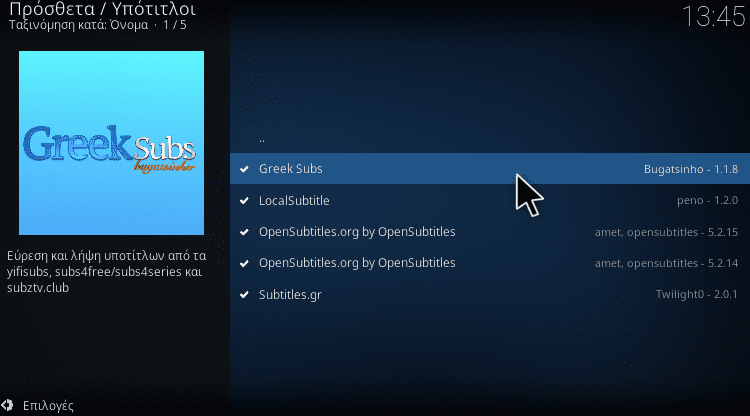
a4kSubtitles
Το a4kSubtitles είναι ένα μικρό greek subs addon που αναζητά τους ελληνικούς υπότιτλους ταυτόχρονα από όλες τις σχετικές πηγές όπως οι Opensubtitles, Subscene, κ.α.
Σε εκείνο που διαφέρει με τις άλλες σχετικές υπηρεσίες είναι ότι μας εμφανίζει πρώτα εκείνο τους ελληνικούς υπότιτλους που ταιριάζουν με το όνομα του βίντεο που επιλέξαμε μέσα στο πρόσθετο ταινιών.
Ταυτόχρονα, με σχετική ένδειξη μας υποδεικνύει ότι είναι απόλυτα συγχρονισμένοι.
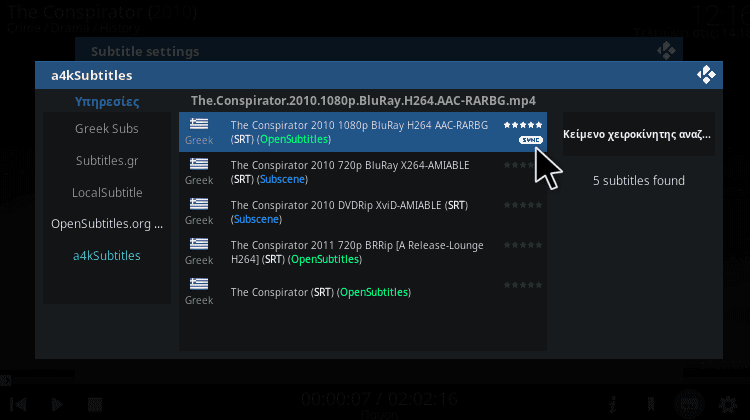
Με αυτόν τον τρόπο αυξάνονται οι πιθανότητες να ξεκινήσει το έργο ευθύς εξ αρχής με τους σωστούς υπότιτλους. Όπως είναι φυσικό, πρέπει να υπάρχουν μερικοί ελληνικοί υπότιτλοι για το έργο που επιλέξαμε.
Επί του παρόντος, αποδίδει περισσότερο με τις ταινίες και λιγότερο με τις σειρές. Ιδίως με τις νέες τηλεοπτικές σειρές και στα επεισόδια που δεν υπάρχουν αρκετοί ελληνικοί υπότιτλοι στο Kodi.
Όνομα: a4kSubtitles Repository
Απευθείας εγκατάσταση: https://a4k-openproject.github.io/a4kSubtitles/packages/
- Ξεκινάμε από το κεντρικό πάνελ ➜ Ρυθμίσεις ➜ Διαχείριση αρχείων ➜ Προσθήκη Πηγής (διπλό κλικ) ➜ Κανένα.
- Κάνουμε επικόλληση το ακόλουθο url:
https://a4k-openproject.github.io/a4kSubtitles/packages/
- Για την επικόλληση οποιουδήποτε κειμένου μέσα στο Kodi των Windows, πατάμε ταυτόχρονα τα “Ctrl+V”. Βεβαιωνόμαστε ότι δεν υπάρχουν κενά πριν ή μετά το URL και πατάμε “Εντάξει”.
- Ονομάζουμε .a4kSubs ή όπως αλλιώς θέλουμε την πηγή, κάτω από το “Εισαγωγή ονόματος για την πηγή πολυμέσων”, και πατάμε πάλι το “Εντάξει”.
- Μετά, επιστρέφουμε στο κεντρικό πάνελ και κάνουμε κλικ στα “Πρόσθετα”.
- Πατάμε στο εικονίδιο πάνω αριστερά που μοιάζει με ανοιχτό κουτί.

- Εγκατάσταση από αρχείο zip ➜ .a4kSubs➜ ra4kSubtitles-repository.zip.
- Περιμένουμε λίγο να ενεργοποιηθεί το repo. Αυτό μπορεί να διαρκέσει λίγο έως ότου εμφανιστεί η ενεργοποίηση. Θα δούμε την επιβεβαίωση στο πάνω δεξιά μέρος της οθόνης.
- Στη συνέχεια, στην ίδια καρτέλα πατάμε “Εγκατάσταση από αποθετήριο”.
- a4kSubtitles Repository ➜ Υπότιτλοι ➜a4kSubtitles ➜ Εγκατάσταση ➜ Έκδοση x.x.x a4kSubtitles Repository και πατάμε μόνο στο “Εντάξει” μία φορά.
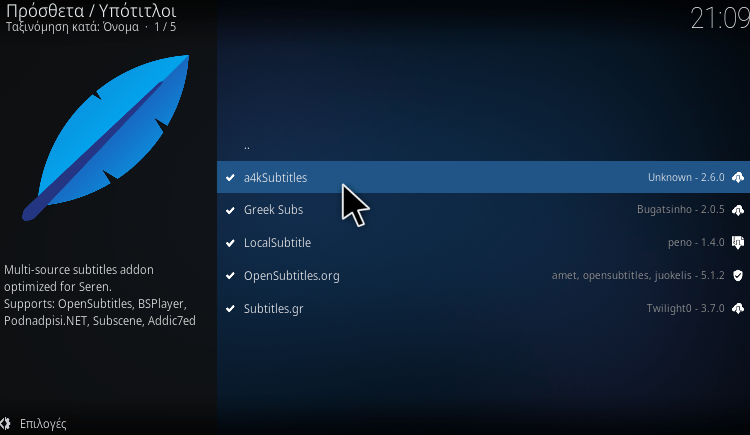
Στη συνέχεια, επιστρέφουμε στο κεντρικό πάνελ του Kodi, και από τις ρυθμίσεις ακολουθούμε τα τρία παρακάτω βήματα για να ορίσουμε το a4kSubtitles ως την προεπιλεγμένη υπηρεσία για τις ταινίες.
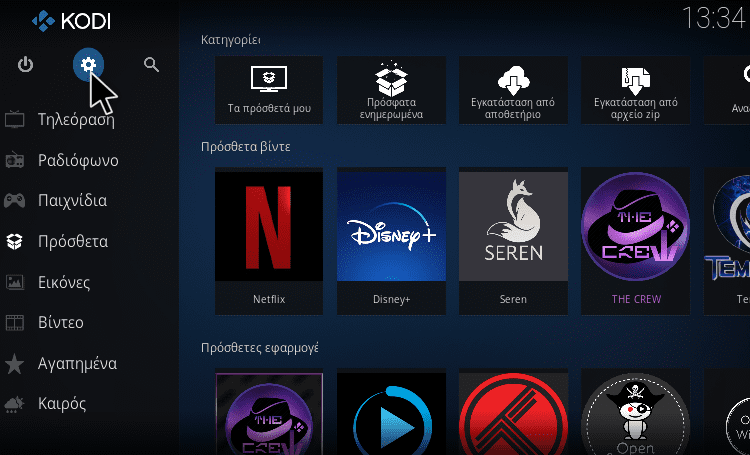
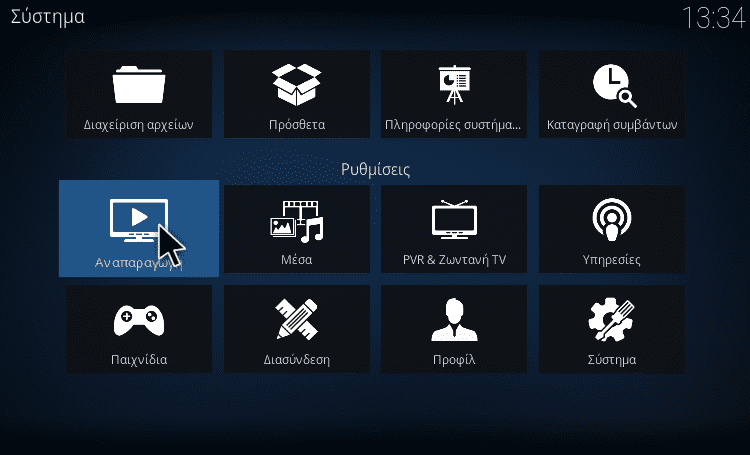
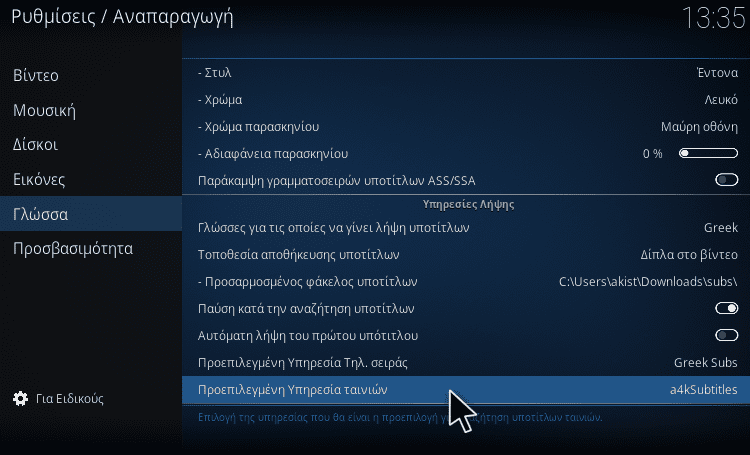
OpenSubtitles
Το Opensubtitles είναι μία από τις πλέον γνωστές υπηρεσίες για ελληνικούς υπότιτλους στο Kodi.
Ωστόσο, ενδέχεται να προκαλεί σύγχυση καθώς ανάλογα τα αποθετήρια που έχουμε εγκαταστήσει και τις ενημερώσεις που έχουμε κάνει, εμφανίζεται με τις παρακάτω διαφορετικές μορφές.
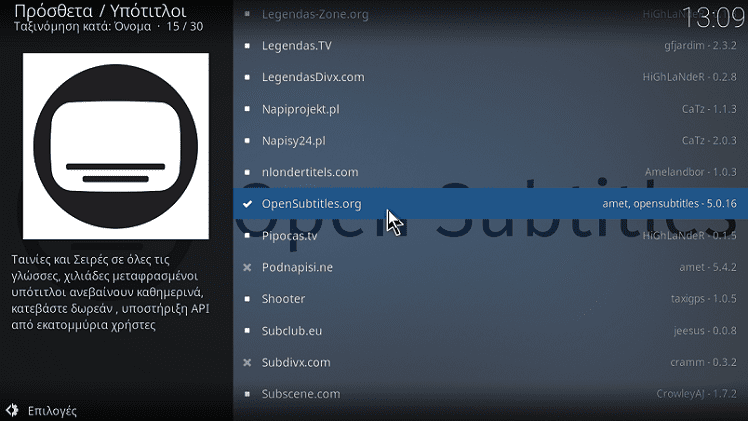
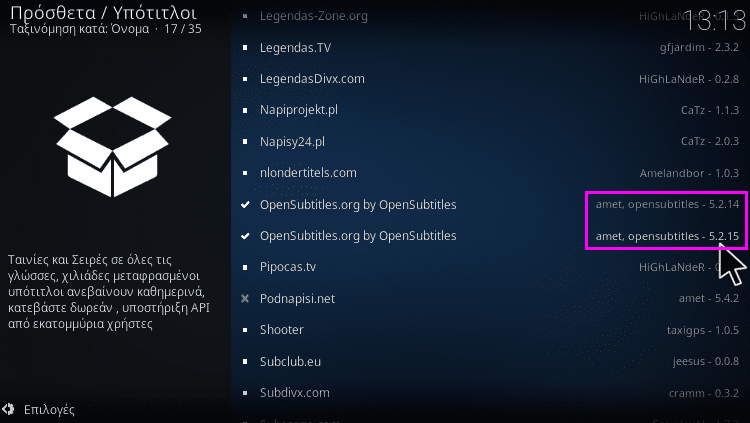
Έτσι, ο πιο εύκολος τρόπος να το εγκαταστήσουμε χωρίς να έχουμε ενεργό λογαριασμό και συνθηματικά στην επίσημη ιστοσελίδα των OpenSubtitles, είναι η προσθήκη διαμέσου του GitHub.
Αρχικά, κατεβάζουμε το zip, πατώντας εδώ, και αποθηκεύουμε το αρχείο στον φάκελο των λήψεων του συστήματός μας.
Παραθέτουμε τη συνέχεια της εγκατάστασης με εικόνες.
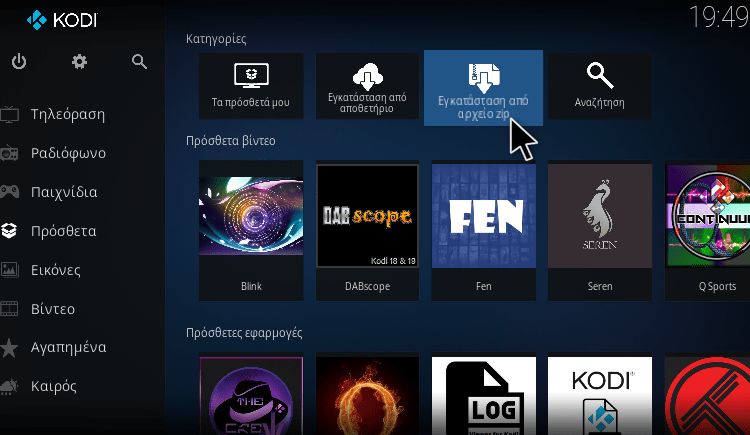
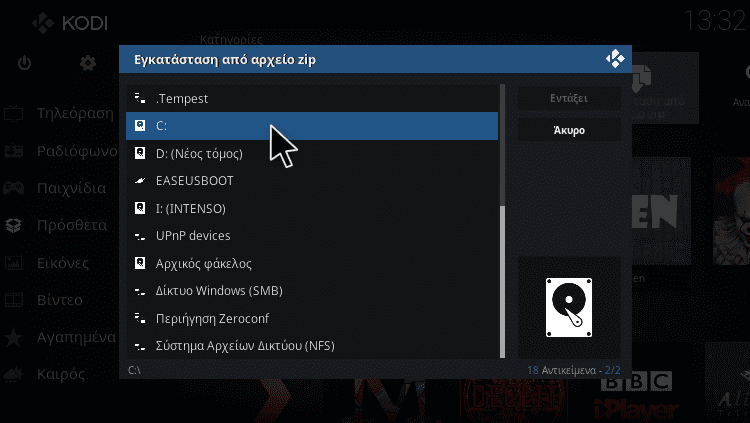
Στο Android TV Box, αντί για το C: των Windows, επιλέγουμε τον Εξωτερικό χώρο αποθήκευσης για να μας εμφανιστεί ο φάκελος των Downloads.
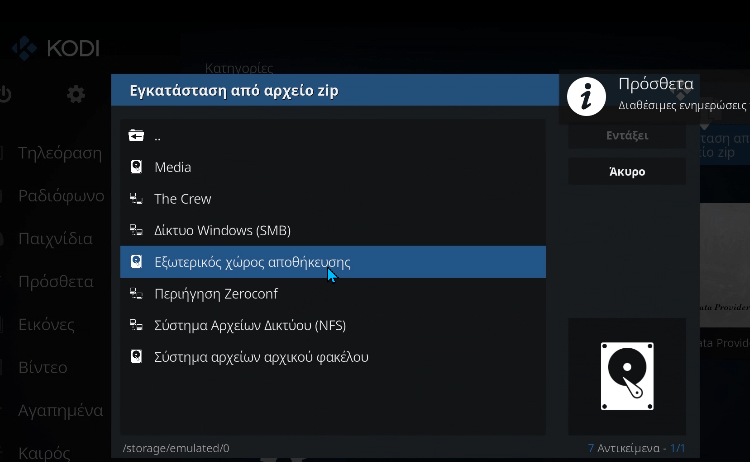
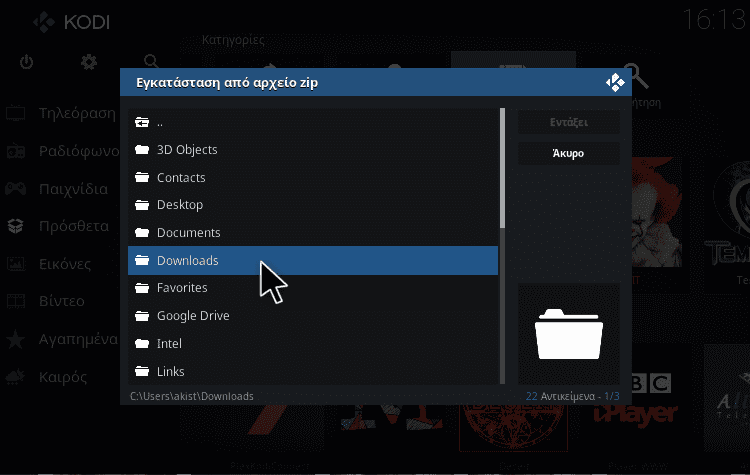
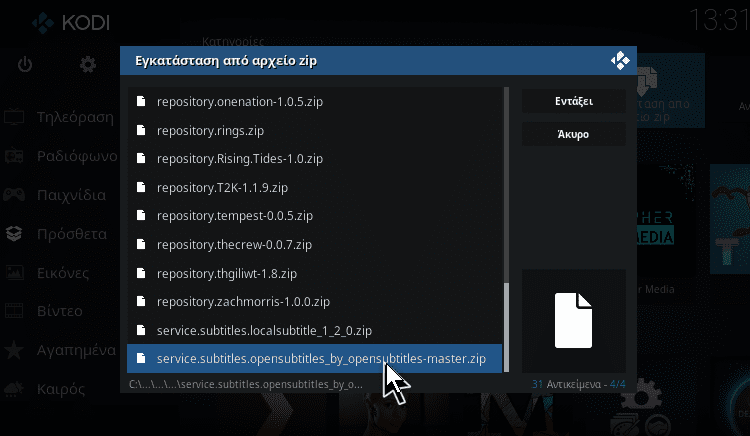
SubtitlesGR
- Κεντρικό πάνελ➜ Ρυθμίσεις➜ Διαχείριση αρχείων➜ Προσθήκη Πηγής (διπλό κλικ)➜Κανένα
- Κάνουμε επικόλληση το ακόλουθο url:
http://alivegr.net/master/
- Για την επικόλληση οποιουδήποτε κειμένου μέσα στο Kodi των Windows, πατάμε ταυτόχρονα τα “Ctrl+V”.
- Βεβαιωνόμαστε ότι δεν υπάρχουν κενά πριν ή μετά το URL και πατάμε “OK”.
- Ονομάζουμε .master ή όπως αλλιώς θέλουμε την πηγή και πατάμε “OK”. Όπως βλέπουμε, βάζουμε μία τελεία πριν το όνομα. Με αυτόν τον τρόπο θα είναι ταξινομημένο στην κορυφή της λίστας της διαχείρισης αρχείων.
- Μετά επιστρέφουμε στο Κεντρικό πάνελ και κάνουμε κλικ στα “Πρόσθετα”.
- Πατάμε στο εικονίδιο πάνω αριστερά που μοιάζει με ανοιχτό κουτί.

- Εγκατάσταση από αρχείο zip➜.master➜repository.thgiliwt.zip
- Περιμένουμε λίγο να ενεργοποιηθεί το πρόσθετο. Αυτό μπορεί να διαρκέσει έως και ένα λεπτό για να εμφανιστεί η ενεργοποίηση. Θα δούμε την επιβεβαίωση στο πάνω δεξί μέρος της οθόνης.
- Στη συνέχεια, στην ίδια καρτέλα πατάμε “Εγκατάσταση από αποθετήριο”.
- Τhgiliwt Repository➜ Πρόσθετα βίντεο➜ AliveGR ➜ Εγκατάσταση.
- Περιμένουμε έως ότου δούμε την ένδειξη ότι έχει ενεργοποιηθεί το πρόσθετο, και κατόπιν με δεξί κλικ το βάζουμε στα αγαπημένα.
- Πηγαίνουμε πίσω μία καρτέλα και στο κάτω τμήμα της επιλέγουμε διαδοχικά Υπότιτλοι➜ Subtitles.gr➜ Εγκατάσταση.
- Θα βρίσκονται στην διαδρομή Πρόσθετα ➜ Λήψη ➜ Τα Πρόσθετα μου ➜ Υπότιτλοι
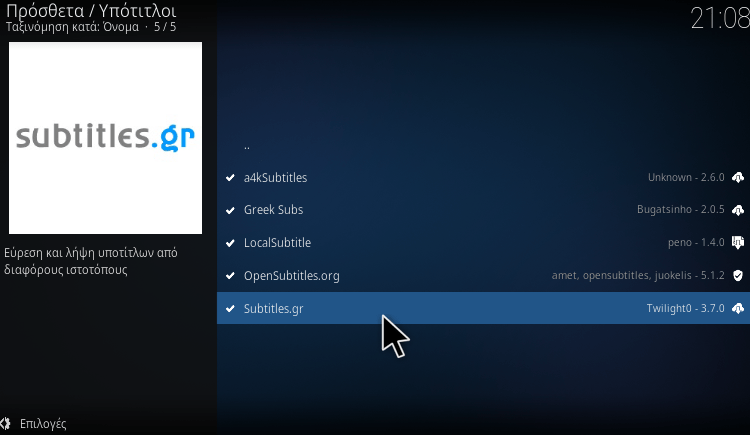
Η προεπιλεγμένη υπηρεσία για ελληνικούς υπότιτλους στο kodi
Στη συνέχεια, δεν έχουμε παρά να κάνουμε μερικές απλές ενέργειες, έτσι ώστε να κάνουμε τους ελληνικούς υπότιτλους να δουλεύουν σωστά.
Πηγαίνουμε λοιπόν στο κεντρικό πάνελ του Kodi➜Ρυθμίσεις (γρανάζι)➜Ρυθμίσεις αναπαραγωγής, και στη συνέχεια πατάμε:
- Γλώσσα
- Προτιμώμενη γλώσσα υποτίτλων➜Greek
- Λίγο πιο κάτω στην ίδια καρτέλα επιλέγουμε ξανά τα ελληνικά για τη λήψη (Greek ➜ Εντάξει). Βεβαιωνόμαστε αν θέλουμε τα Αγγλικά ή όχι ως δεύτερη γλώσσα και ενεργούμε αναλόγως.
- Προαιρετικά, επιλέγουμε αν θέλουμε να έχουμε αυτόματα τον πρώτο υπότιτλο. Ενδέχεται να μην είναι πάντα ο σωστός.
- Πατάμε διαδοχικά και στις δύο ενδείξεις.
- Ορίζουμε τους GreekSubs ή τους a4kSubtitles ως την βασική υπηρεσία λήψης ελληνικών υποτίτλων. Θα έχουμε ήδη ως αναπληρωματικούς τους OpenSubtitles και SubtitlesGR.
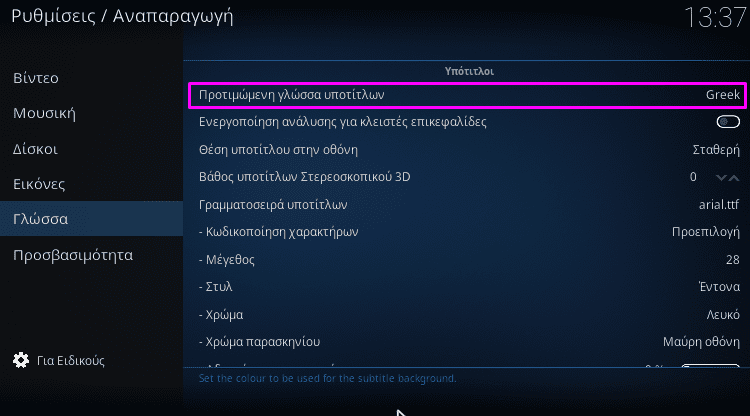
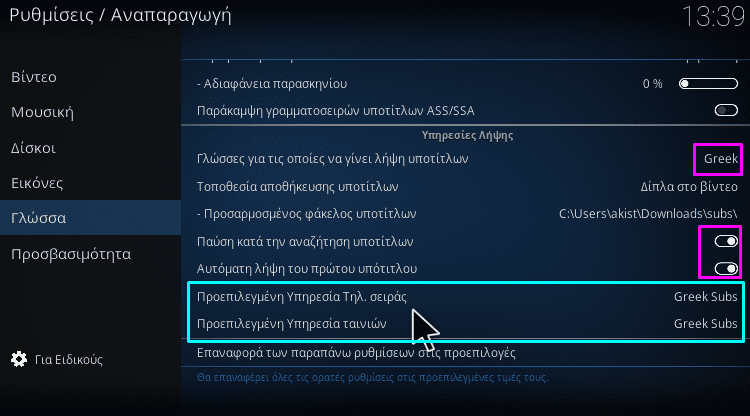
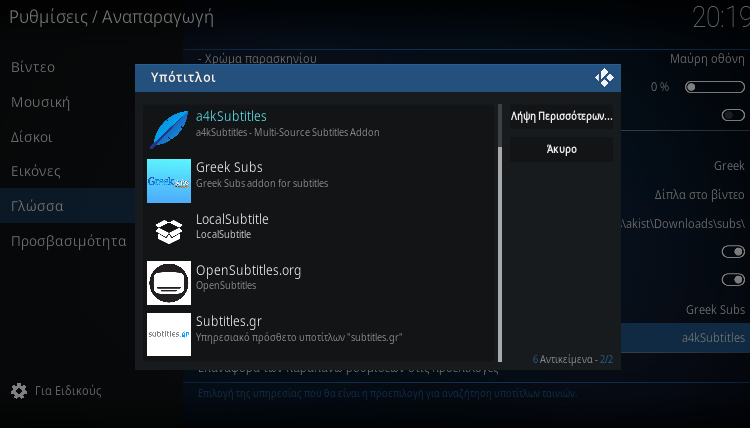
Ακαταλαβίστικοι ελληνικοί υπότιτλοι στο Kodi? Αλλάζουμε κωδικοποίηση
Αν για οποιοδήποτε λόγο παρατηρήσουμε ότι οι ελληνικοί υπότιτλοι στο Kodi δεν εμφανίζονται σωστά ή είναι με ακαταλαβίστικη γραφή, τότε πρέπει να ρυθμίσουμε την κωδικοποίηση.
Αυτό θα το κάνουμε πάλι μέσα από την ενότητα της γλώσσας, όπως παρατηρούμε στις δύο κάτωθι εικόνες.
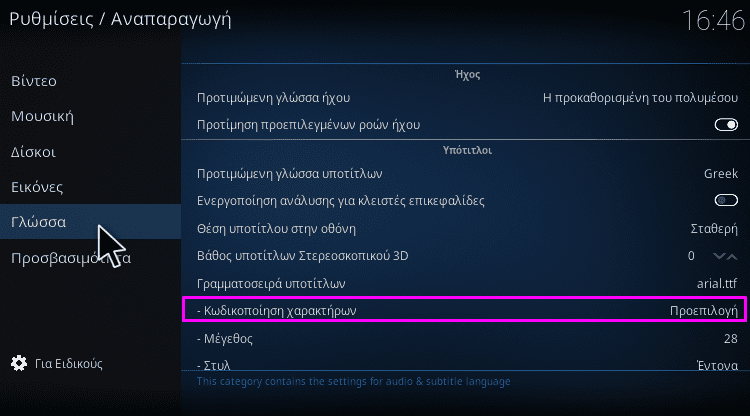
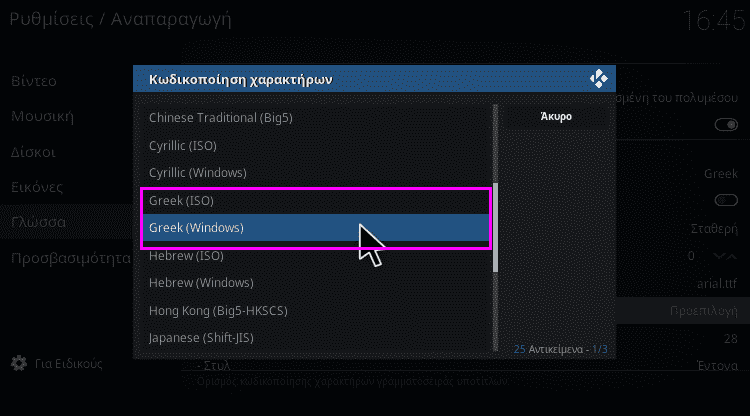
Επίσης, από την ίδια ενότητα μπορούμε να ορίσουμε το χρώμα, το στυλ, και το μέγεθος των ελληνικών υποτίτλων στο Kodi.
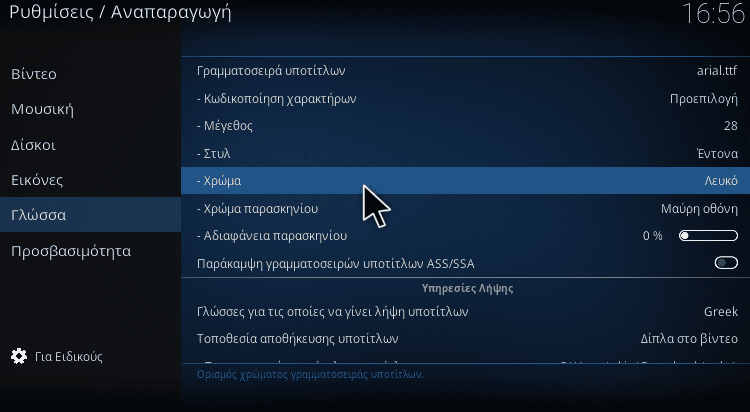
Αναζήτηση για τοπικούς ελληνικούς υπότιτλους στο Kodi
Όπως οι περισσότεροι γνωρίζουμε, η αναζήτηση για τοπικούς ελληνικούς υποτίτλους Kodi v18 κολλούσε όταν πατούσαμε στη σχετική ένδειξη.
Η νέα έκδοση Matrix φαίνεται να το έχει λύσει πλέον αυτό το πρόβλημα. Αρκεί να ορίσουμε τον σωστό φάκελο που δείχνουμε στη συνέχεια στο βήμα 1.
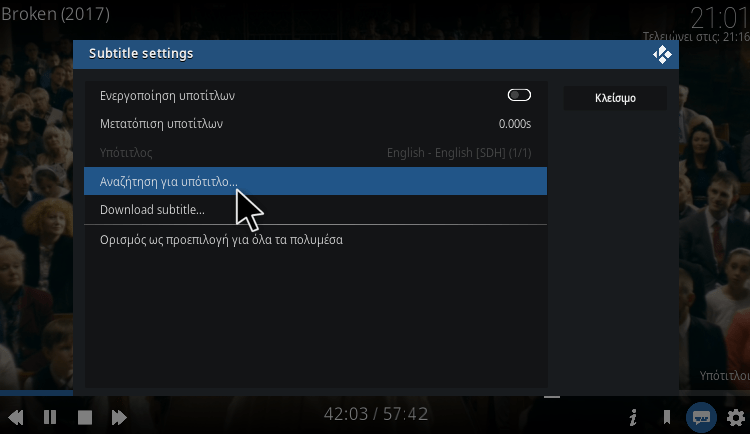
Έτσι, αν έχουμε παραμείνει στο Kodi v18, το plugin που ακολουθεί μπορεί να μας φανεί χρήσιμο σε αρκετές περιπτώσεις. Το πρώτο που πρέπει να κάνουμε είναι να ορίσουμε τον φάκελο που θέλουμε να αποθηκεύονται όλοι οι ελληνικοί υπότιτλοι στο Kodi.
Σε αυτόν θα συγκεντρώνονται όσοι κατεβάζουμε εμείς χειροκίνητα μέσα από τον browser, αλλά και εκείνοι που κατεβαίνουν απευθείας μέσα από το Kodi.
Βήμα 1
Παραθέτουμε τα βήματα σε εικόνες.
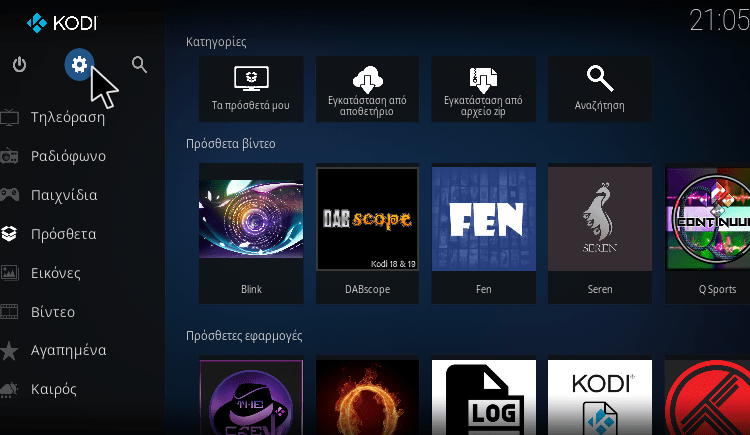
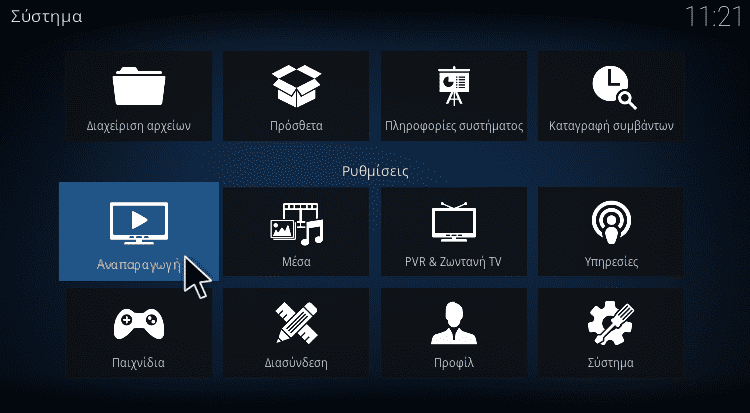
Σε αυτό το σημείο πατάμε στον προσαρμοσμένο φάκελο υποτίτλων.
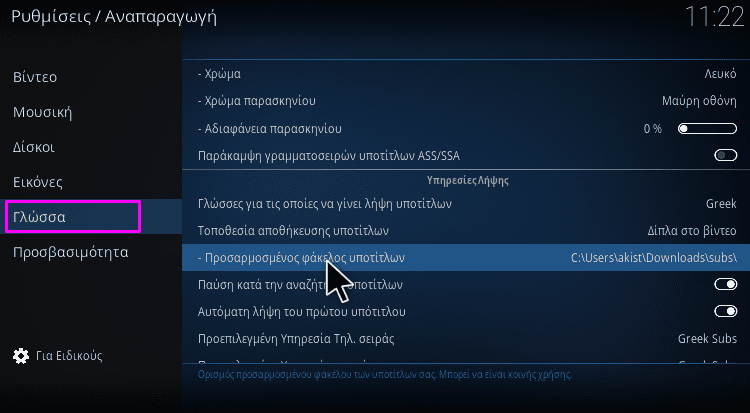
Ενδέχεται να μας ανοίξει μία κενή καρτέλα και πρέπει να πάμε πίσω μέχρι να δούμε τους φακέλους του συστήματός μας.
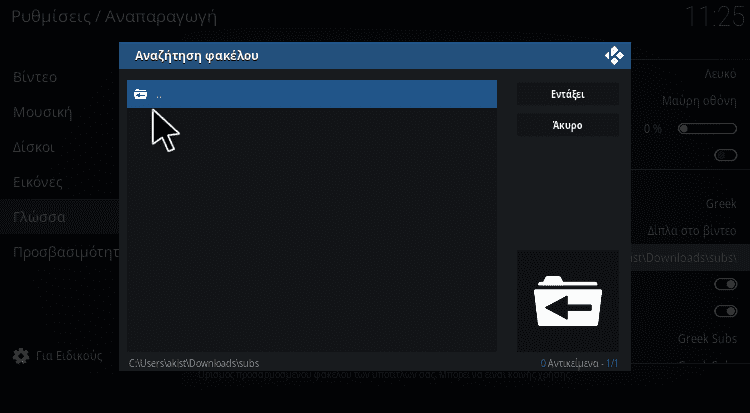
Από εκεί και μετά, ορίζουμε τον φάκελο που θέλουμε να αποθηκεύονται όλοι οι υπότιτλοι. Καλό είναι να έχει κάποιο σχετικό όνομα για να τον θυμόμαστε αν χρειαστεί.
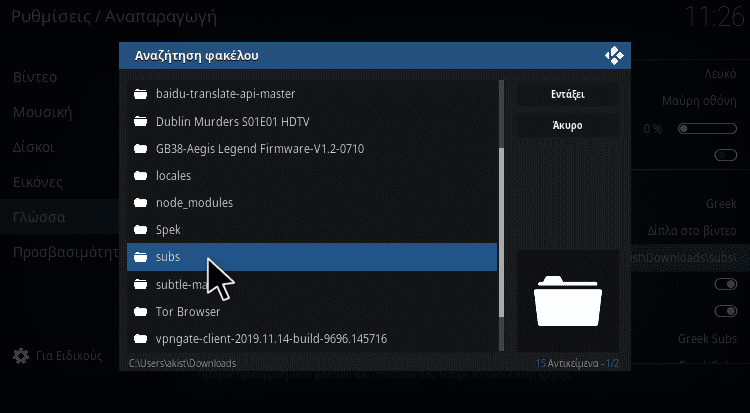
Βήμα 2
Στη συνέχεια, το επόμενο βήμα μας είναι η προσθήκη ενός plugin από το GitHub το οποίο θα μας κάνει όλη τη δουλειά.
Αρχικά, κατεβάζουμε το zip, πατώντας εδώ, και αποθηκεύουμε το αρχείο που παρατηρούμε παρακάτω (service.subtitles.localsubtitle_1_4_0.zip) στον φάκελο των λήψεων των Windows.
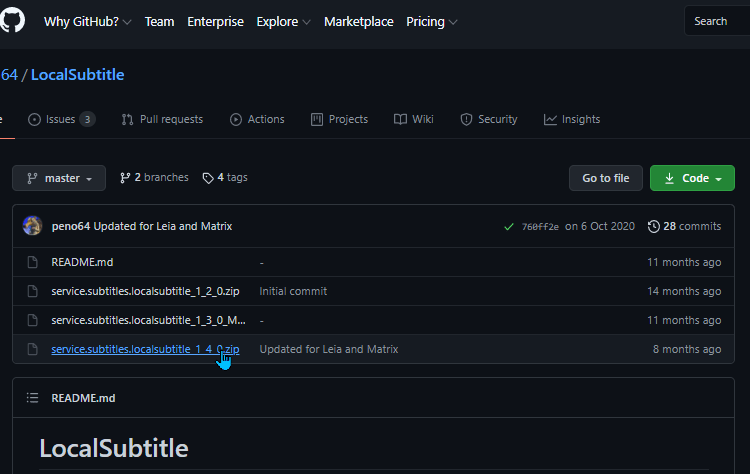
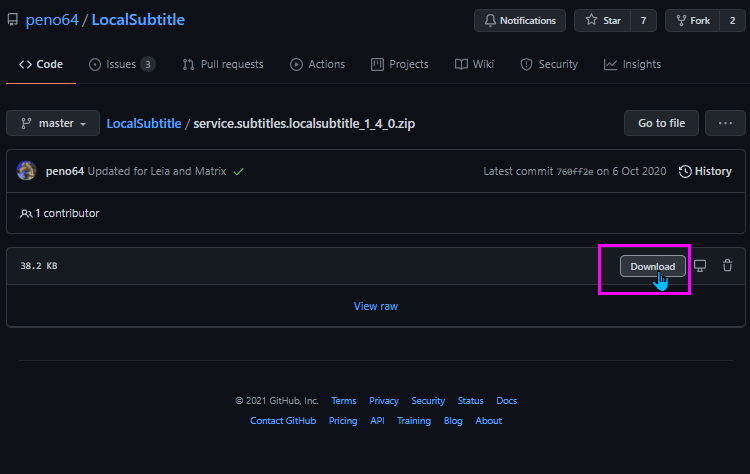
Παραθέτουμε τη συνέχεια της εγκατάστασης με εικόνες.
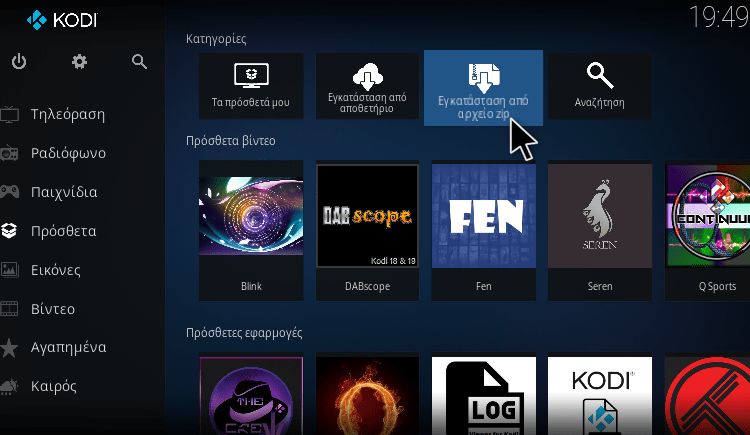
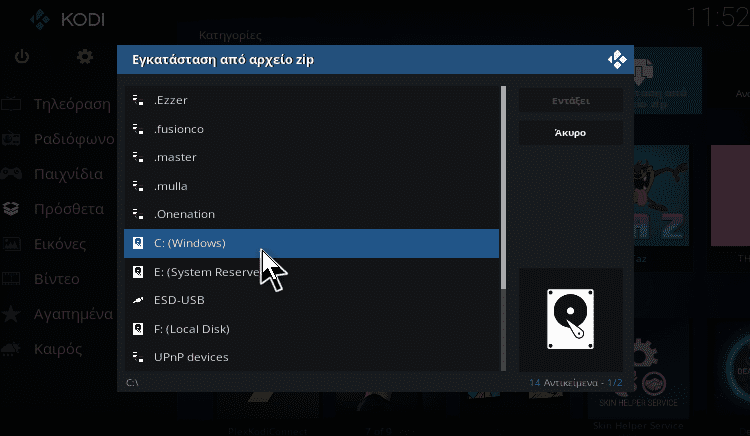
Στο Android TV Box, αντί για το C: των Windows, επιλέγουμε τον Εξωτερικό χώρο αποθήκευσης για να μας εμφανιστεί ο φάκελος των Downloads.
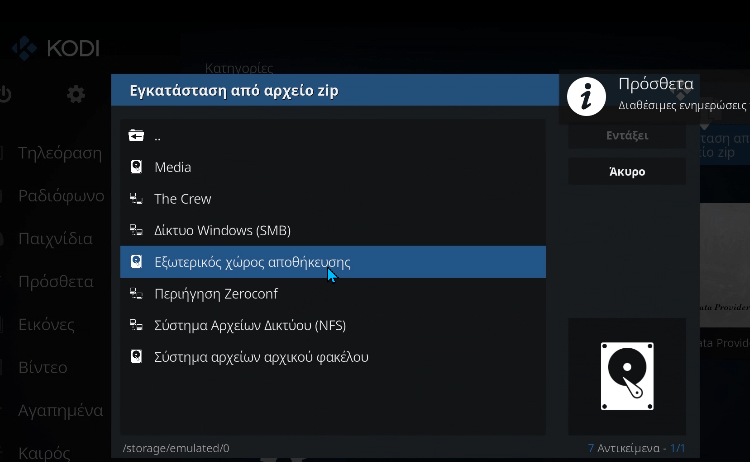
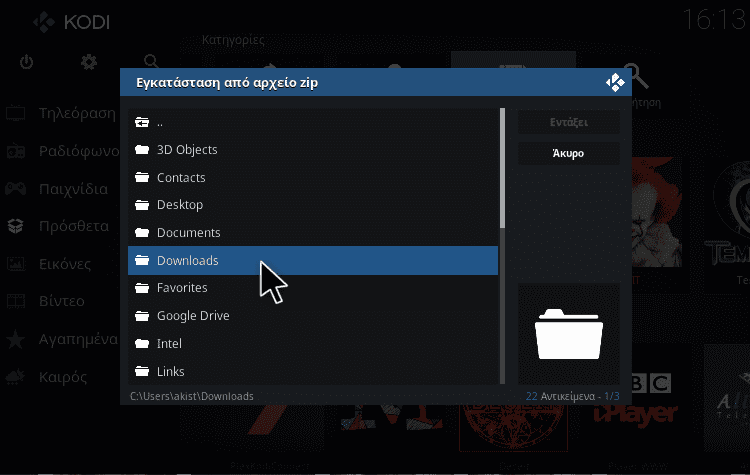
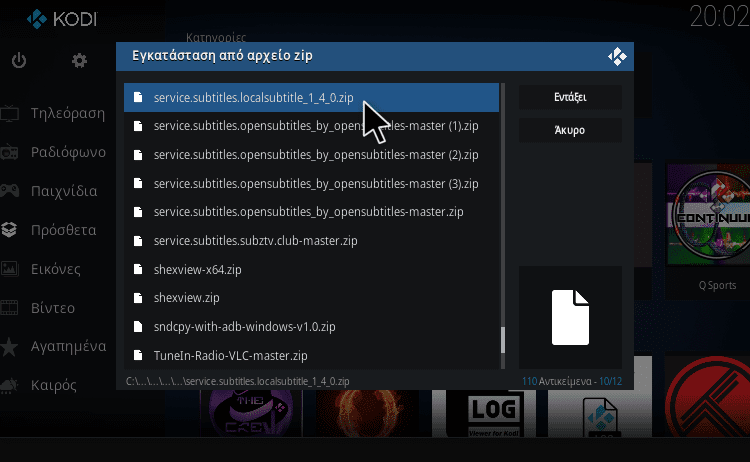
Περιμένουμε να ολοκληρωθεί η εγκατάσταση του zip και να δούμε τη σχετική ειδοποίηση πάνω δεξιά. Στη συνέχεια, δεν χρειάζεται να κάνουμε απολύτως καμία άλλη ρύθμιση.
Βήμα 3
Από εδώ και μετά, όταν ξεκινά η αναπαραγωγή του έργου, μπορούμε εύκολα και χωρίς κολλήματα να προσθέσουμε τον υπότιτλο που κατεβάσαμε από τον browser και τον έχουμε αποθηκεύσει στον φάκελο που ορίσαμε προηγουμένως.
Το μόνο που πρέπει να κάνουμε είναι να πατήσουμε στο “Download subtitle” αντί στο “Αναζήτηση για υπότιτλο…”.
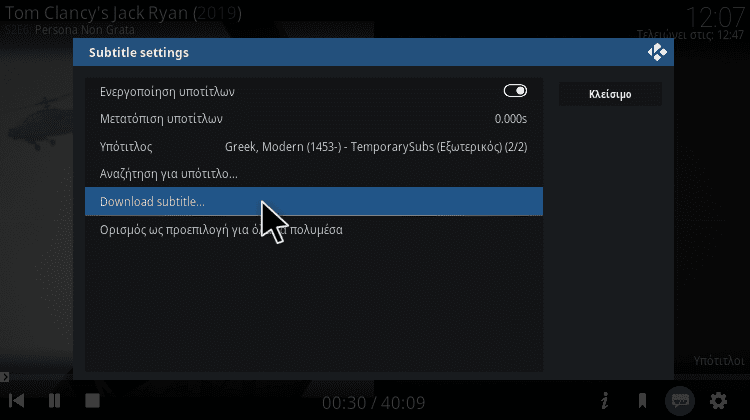
Κάτω από τις γνωστές υπηρεσίες υποτίτλων θα δούμε το “LocalSubtitle”. Είναι το plugin που κατεβάσαμε προηγουμένως το οποίο εντοπίζει αυτόματα τον φάκελο που ορίσαμε να αποθηκεύονται όλοι οι υπότιτλοι.
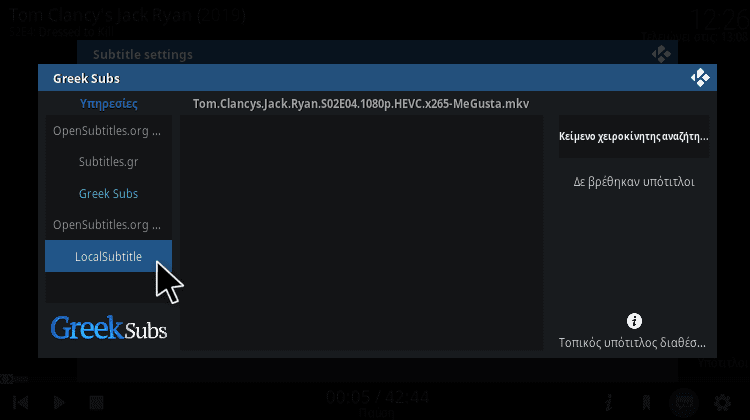
Εδώ πρέπει να θυμόμαστε ότι αν η τοποθεσία των υποτίτλων δεν έχει οριστεί χειροκίνητα από εμάς, όπως τη δείξαμε παραπάνω, δεν θα δούμε κανένα αποθηκευμένο αρχείο srt.
Έτσι, πατώντας πάνω στο LocalSubtitle, πρέπει να κάνουμε τις δύο απλές ενέργειες που βλέπουμε παρακάτω.
Το plugin θα μας οδηγήσει από μόνο του στον επίμαχο φάκελο που ορίσαμε, ώστε να επιλέξουμε χωρίς κολλήματα τον τοπικό υπότιτλο που κατεβάσαμε από τον browser.
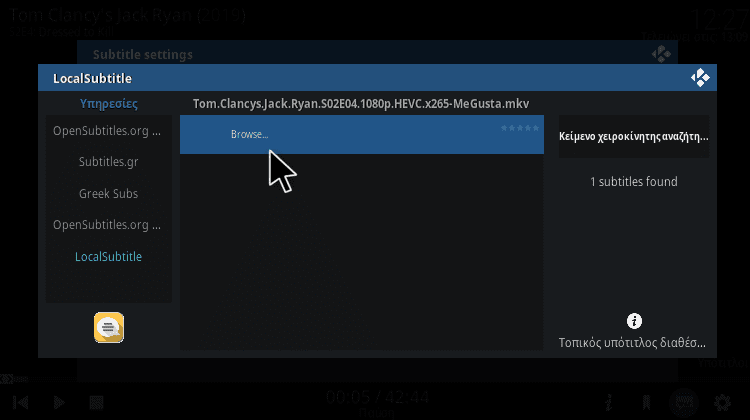
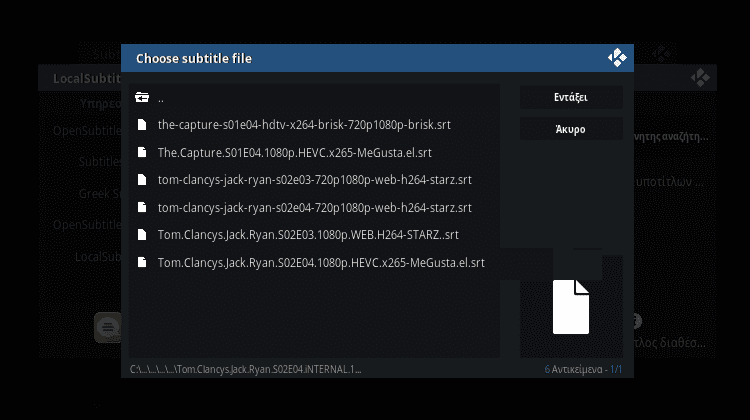
Σε εσάς λειτουργούν σωστά οι ελληνικοί υπότιτλοι στο Kodi?
Αν σας γεννήθηκαν απορίες, θέλετε να μοιραστείτε την άποψή σας όσον αφορά τους ελληνικούς υπότιτλους στο Kodi, ή να προτείνετε κάποιο άλλο greek subs addon, μπορείτε να μας γράψετε στα σχόλια.